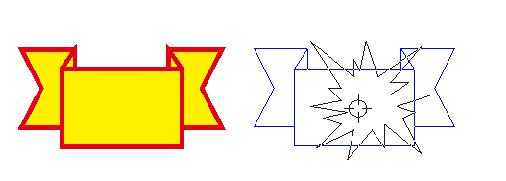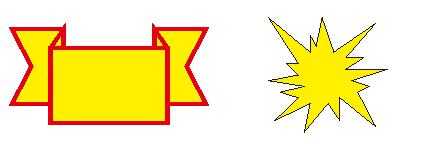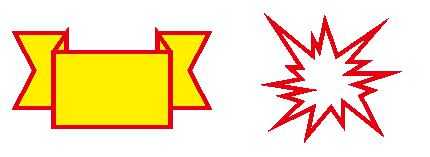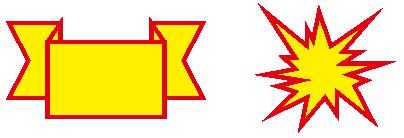站长资源平面设计
在CorelDRAW中如何快速复制填充图片?
简介除了使用“属性滴管工具”可以复制对象填充效果,还可以使用快捷菜单的方法选择复制的属性,即将一个对象的填充效果复制填充到另一个对象上去。本文将教你在CorelDRAW中简单快速复制对象填充效果。在工具箱中单击“选择工具”,选择源对象A。按住鼠标右键,将
除了使用“属性滴管工具”可以复制对象填充效果,还可以使用快捷菜单的方法选择复制的属性,即将一个对象的填充效果复制填充到另一个对象上去。本文将教你在CorelDRAW中简单快速复制对象填充效果。
在工具箱中单击“选择工具”,选择源对象A。按住鼠标右键,将源对象A拖动到需要对其应用填充的目标对象B上。
松开鼠标右键,会弹出快捷菜单以供选择复制的属性。
选择“复制填充”,即可将源对象A的填充效果复制到目标对象B上。
选择“复制轮廓,即可将源对象A的轮廓样和填充复制到目标对象B上。
选择“复制所有属性”,即可将源对象A的所有填充效果复制到目标对象B上。
以上就是在CorelDRAW中如何快速复制填充图片方法介绍,操作很简单的,大家按照上面步骤进行操作即可,希望能对大家有所帮助!
下一篇:CDR制作矩形造字之本兮